Como redefinir as configurações da câmera do celular
Restaurar as configurações de fábrica do app de câmera pode ajudar a corrigir erros persistentes no iPhone ou Android; veja o passo a passo para smartphones da Samsung, Xiaomi, Motorola e Apple
Restaurar as configurações de fábrica do app de câmera pode ajudar a corrigir erros persistentes no iPhone ou Android; veja o passo a passo para smartphones da Samsung, Xiaomi, Motorola e Apple
Você pode resetar a câmera do seu smartphone, e restaurar as configurações de fábrica, para corrigir erros ou desfazer personalizações. O procedimento varia de acordo com a marca e o sistema operacional do celular. Veja como redefinir as configurações no Android e iPhone.
O procedimento padrão para restaurar a câmera do celular é: abra as Configurações do Android, encontre o app “Câmera” e limpe o armazenamento dele.
Você pode restaurar a câmera em celulares Android de diversas fabricantes, como Xiaomi, Motorola, Asus, LG, Huawei, Nokia, Tecno, Oppo, entre outras.
Algumas marcas, como a Samsung, permitem redefinir a câmera nas configurações do próprio app.
Antes de redefinir a câmera, tente uma reinicialização forçada (force restart) do celular. Por exemplo, para reiniciar seu Samsung Galaxy, segure o botão liga/desliga (tecla lateral) e o botão de reduzir volume ao mesmo tempo. Se a câmera ainda estiver com bug, siga os passos abaixo.
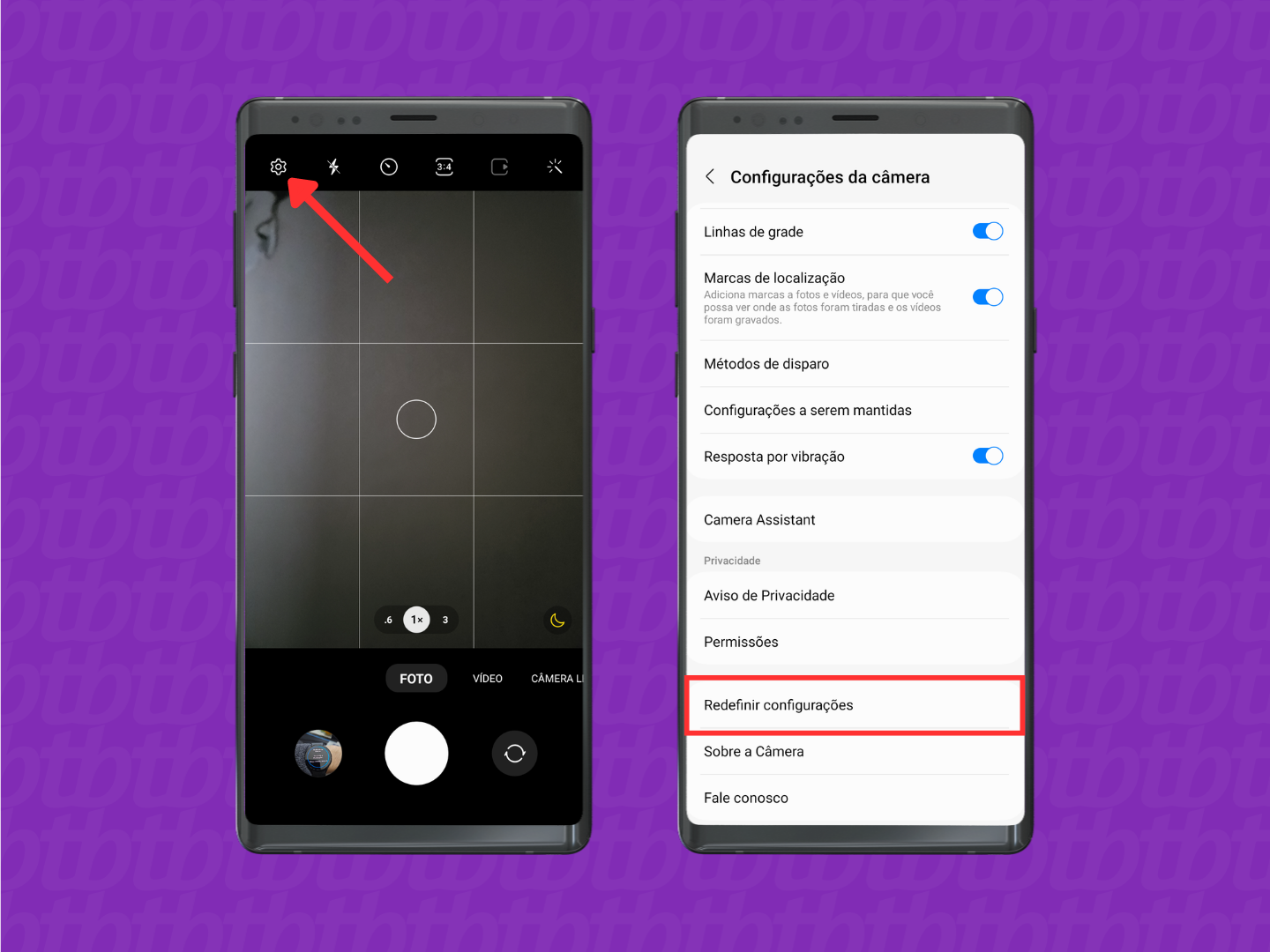
Este é o Android 13 com One UI 5.1.
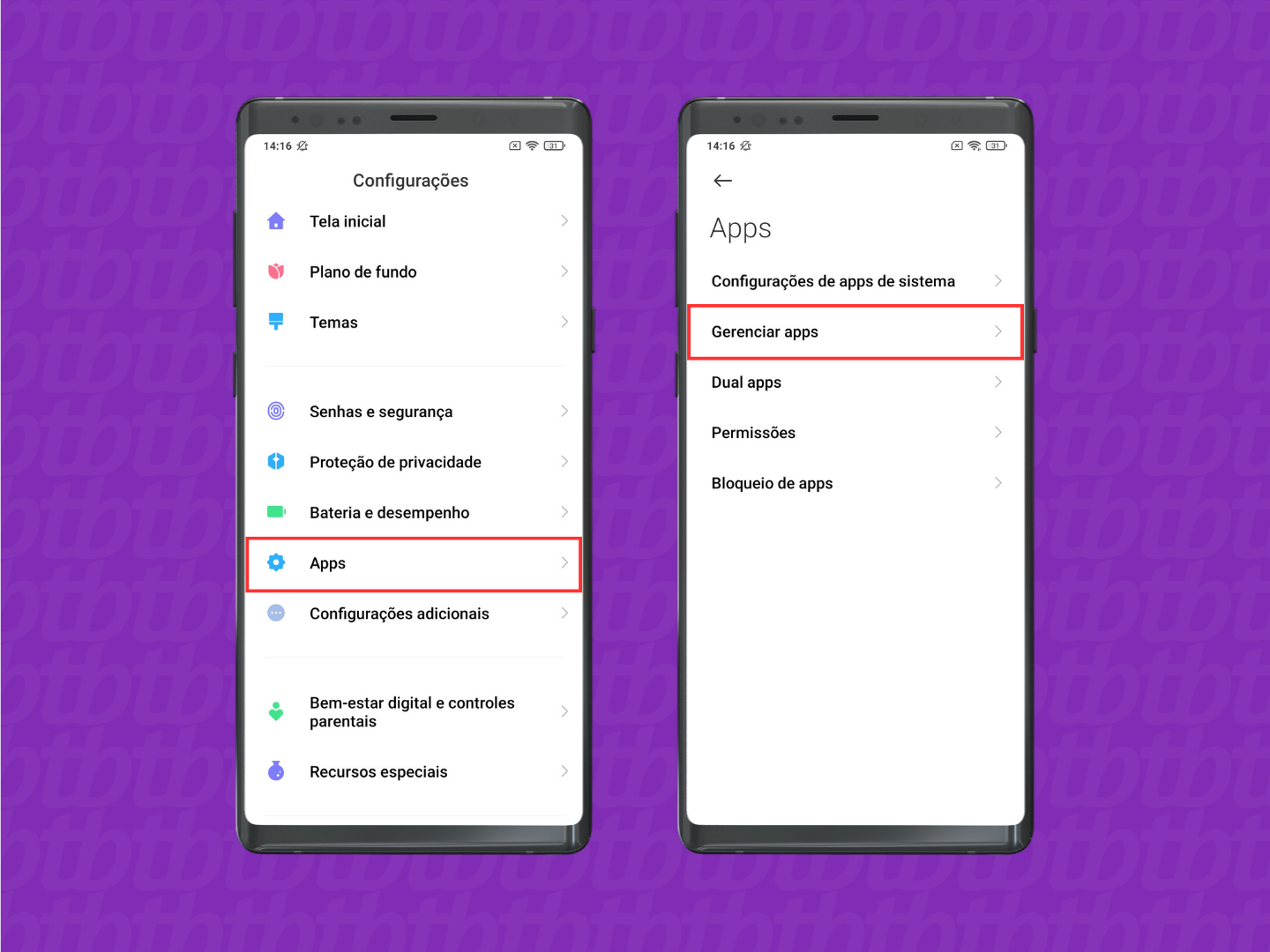

Esta é a interface da MIUI 12.
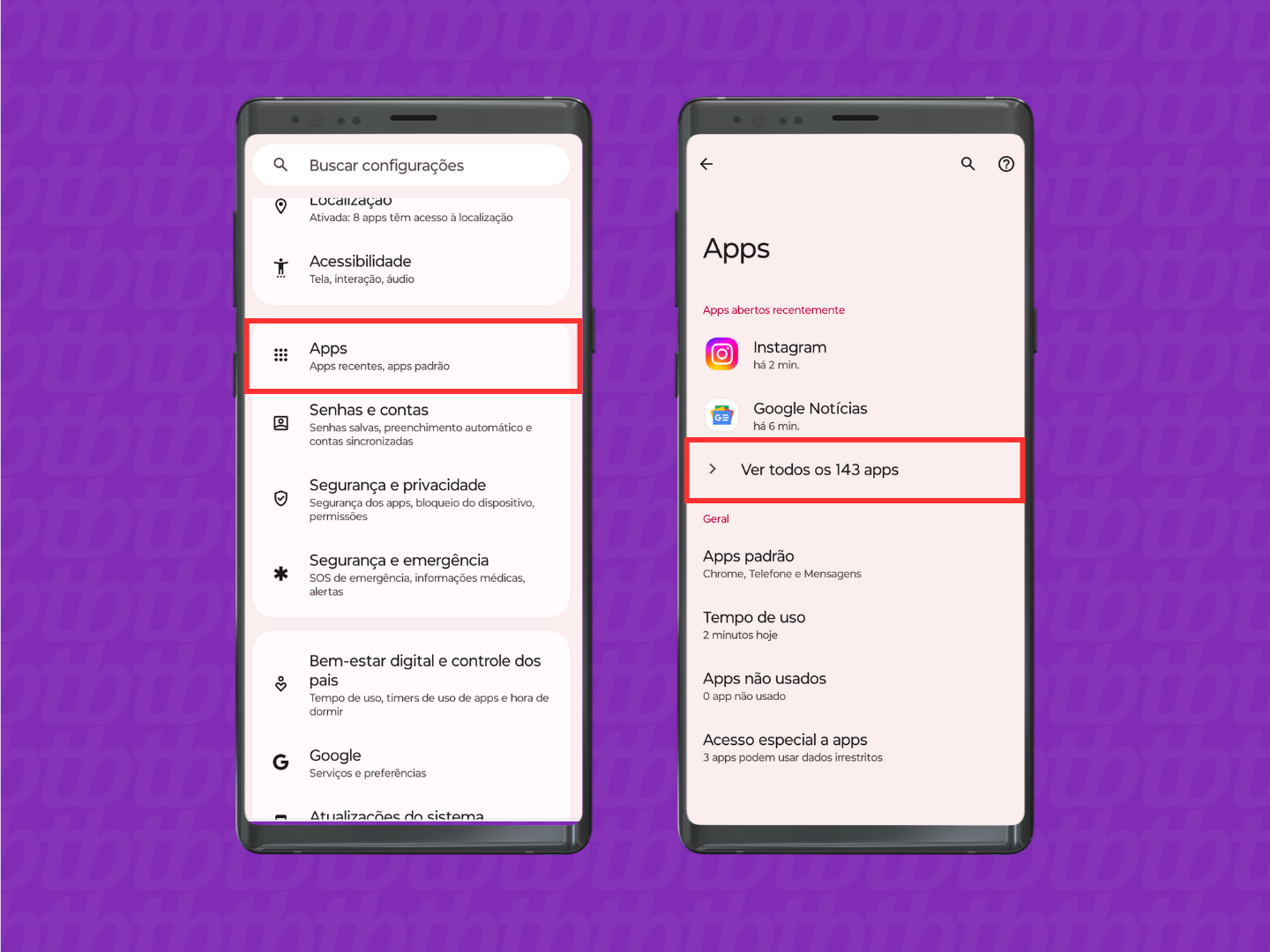
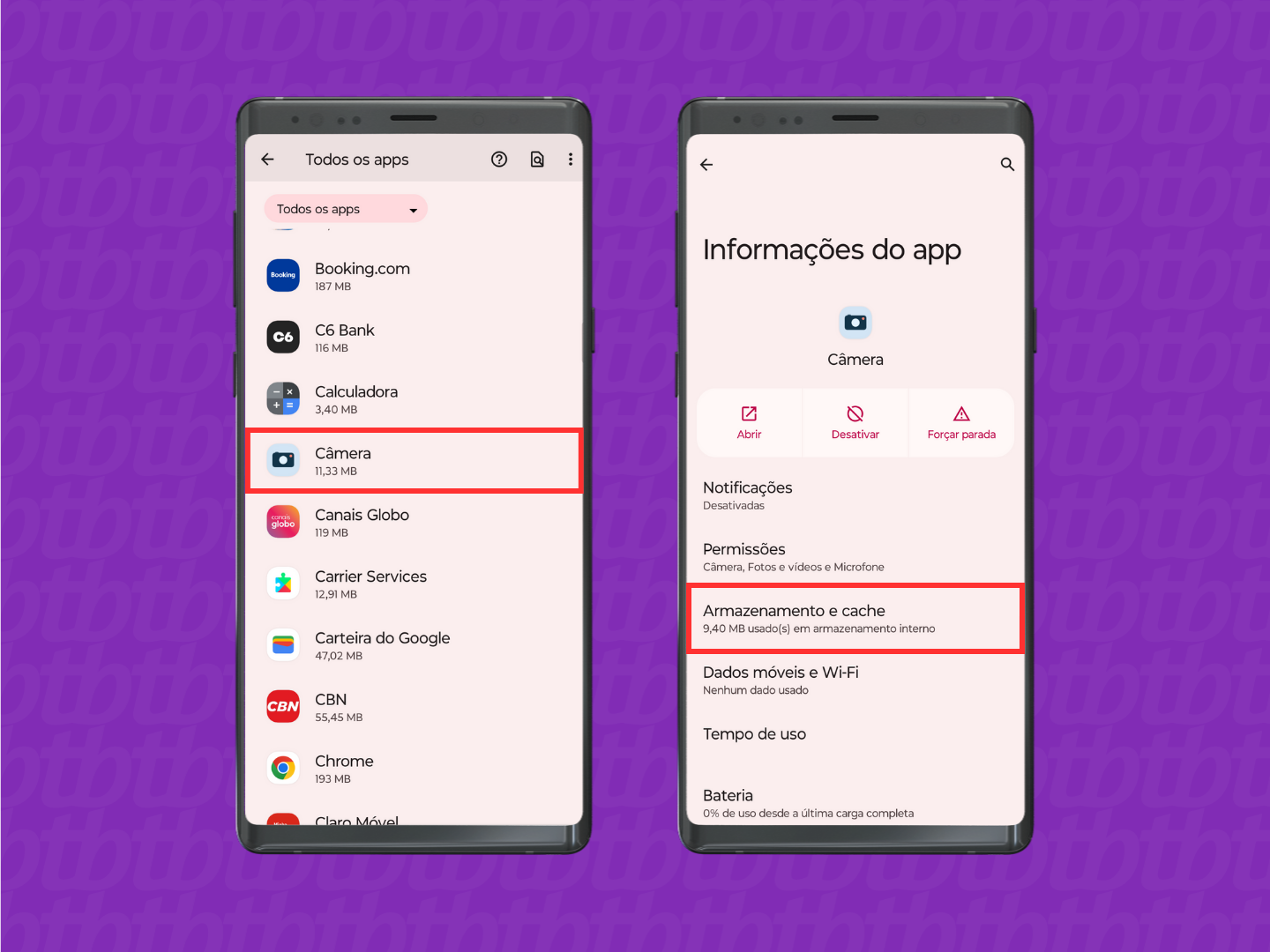
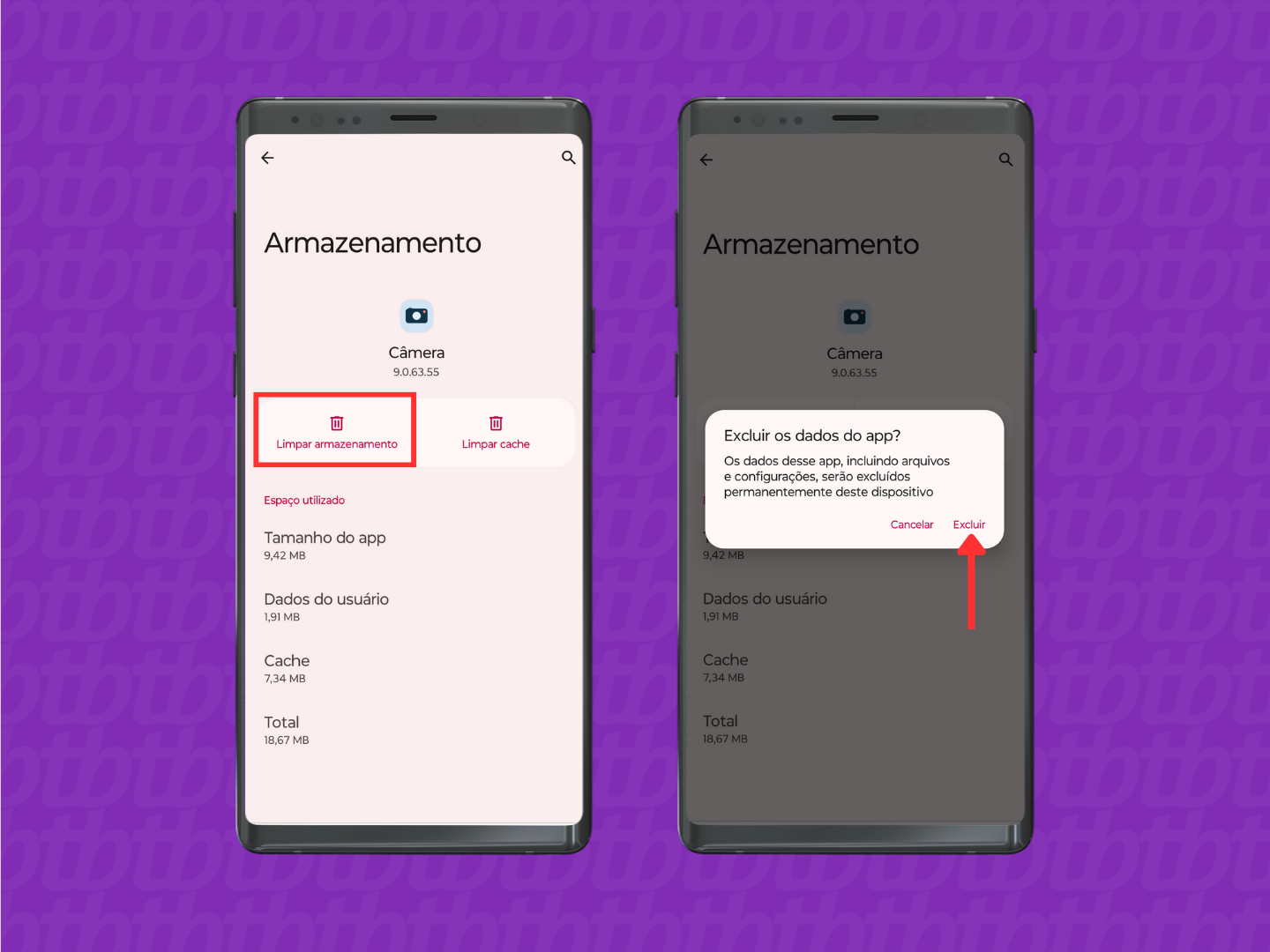
Esta é a interface do Android 13 em um celular da Motorola.
Visite os ajustes do iOS para desfazer personalizações na câmera do iPhone:
Por exemplo, em Preservar Ajustes, você escolhe se a câmera mantém o modo Noite, o zoom do Retrato, e o Live Photo – estas opções ficam ativadas por padrão. O último modo usado (como Vídeo ou Retrato), os controles criativos e o ajuste de exposição ficam desativados por padrão.
Não há como redefinir somente a câmera do iPhone para os padrões de fábrica.
Se a câmera estiver com erro, você pode:
A câmera do celular não foca devido a sujeira na lente, bug de software ou alguma configuração inadequada. Usar o modo seguro pode ajudar a identificar erros causados por apps de terceiros. Resíduos ou objetos estranhos interferem no foco automático: por isso, é importante limpar a lente do celular.
A câmera do iPhone treme devido a problemas na estabilização óptica de imagem (OIS). Isso pode ser causado por bugs no aplicativo ou no iOS, o que pode ser resolvido ao reiniciar o smartphone ou atualizar o software. Segundo a Apple, a falha também pode ocorrer por causa de acessórios magnéticos ou exposição a vibrações fortes (como de uma moto de alta potência).
Limpar o cache da câmera pode ajudar a corrigir bugs. No Android, vá em Configurações > Apps > Câmera > Armazenamento e cache > Limpar cache. O caminho pode ser um pouco diferente dependendo da versão do Android e da fabricante.
Você pode atualizar aplicativos do Android, inclusive a câmera, através da Google Play Store. Em celulares Samsung, o app da câmera é atualizado via Galaxy Store. Enquanto isso, a câmera do iPhone só é atualizada quando o iOS recebe uma nova versão.